魅族M9数据备份和恢复方法
摘要:魅族M9手机升级固件,优化操作、丰富功能,为了避免原联系人和已有个人设置信息的丢失,您需要对这些重要的数据进行备份。配合M9用户界面(屏幕)...
魅族M9手机升级固件,优化操作、丰富功能,为了避免原联系人和已有个人设置信息的丢失,您需要对这些重要的数据进行备份。配合M9用户界面(屏幕)截图,M9备份过程图解如下:
M9全局备份
步骤一:
在“设置”桌面图标下打开,点击进入“用户数据和SD卡”。
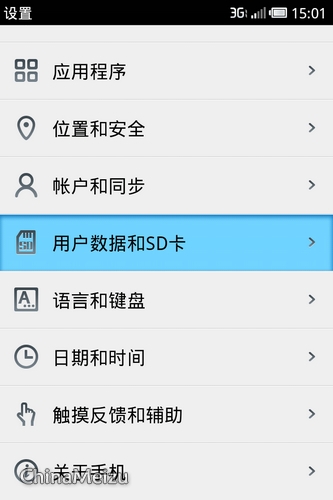
步骤二:
触摸屏幕“备份和还原”。
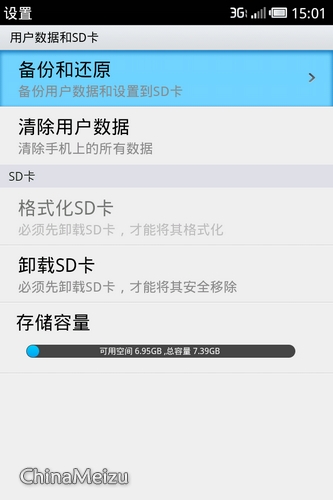
步骤三:
触摸屏幕“备份用户数据”提示。
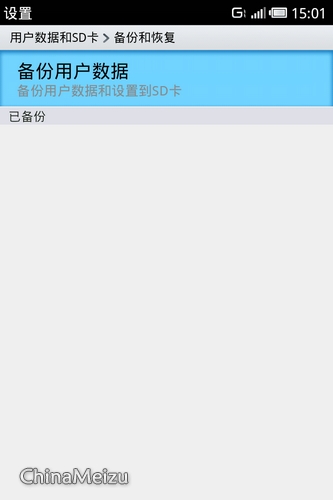
步骤四:
触摸屏幕“确定”提示进行备份。
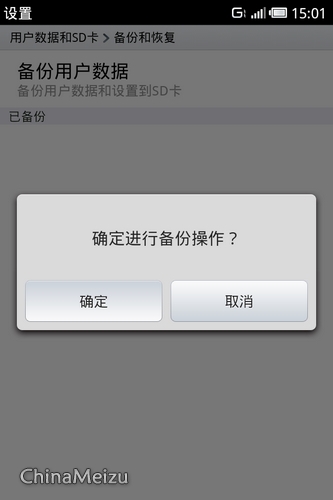
步骤五:
备份过程如下图所示。
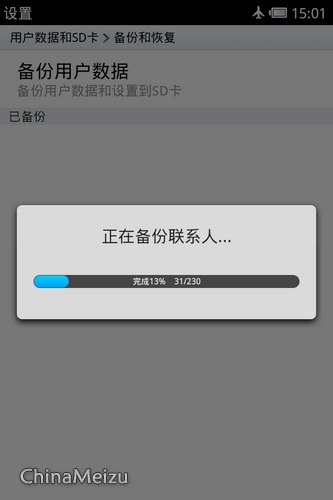
步骤六:
备份完毕出现时间提示,您可以拥有多个备份时间点,也可以删除任一备份时间点。
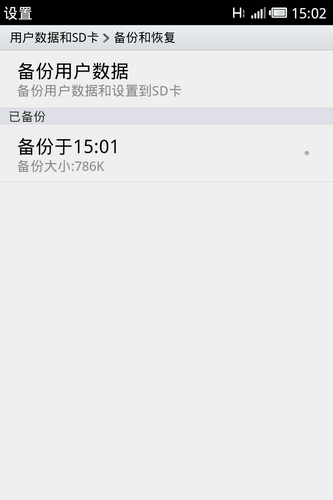
M9数据恢复
步骤一:
选择备份时间点,进入恢复选择界面。
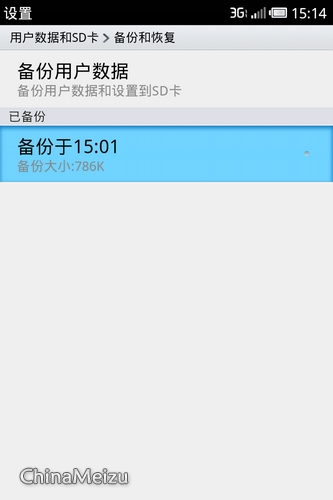
步骤二:
您可以有选择的恢复选定的数据类型,请选择UI右下角“恢复”提示。
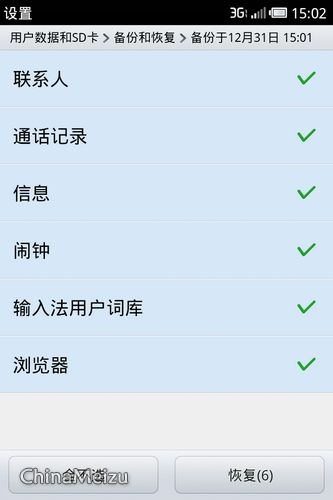
步骤三:
选择“确定”提示进行数据恢复。
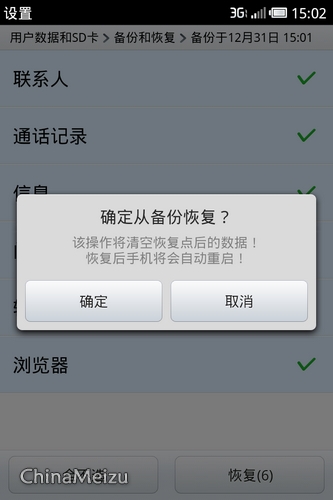
步骤四:
恢复过程如下图所示。
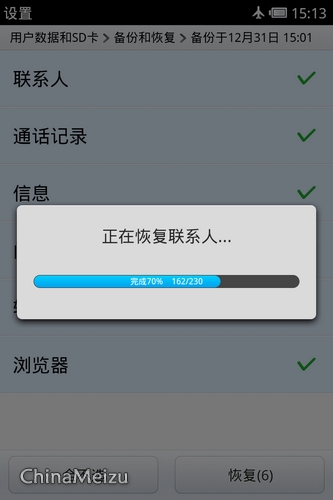
步骤五:
恢复完毕,立即重启手机。
注:邮件内容不在备份范围之内,若升级固件时勾选“同时清除数据(Clear Data Simultaneously)”,邮件内容将丢失。
【魅族M9数据备份和恢复方法】相关文章:
★ 如何备份手机系统
上一篇:
魅族M9固件升级方法
下一篇:
root是什么意思 root权限获取
